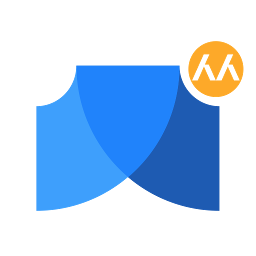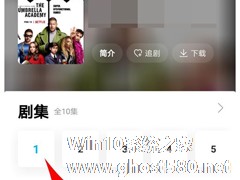-
人人译视界怎么添加中文字幕?人人译视界为你的视频加入文字翻译的方法
- 时间:2024-05-03 11:57:11
大家好,今天Win10系统之家小编给大家分享「人人译视界怎么添加中文字幕?人人译视界为你的视频加入文字翻译的方法」的知识,如果能碰巧解决你现在面临的问题,记得收藏本站或分享给你的好友们哟~,现在开始吧!
人人译视界是一款非常简单便捷的翻译软件,那你知道人人译视界怎么添加中文字幕的吗?接下来我们一起往下看看人人译视界为你的视频加入文字翻译的方法吧。
方法步骤
1、很好用户在使用人人译视界时,都想要为自己喜欢的视频添加合适的字幕,但大多数的小伙伴们并不知道如何操作,其实完全可以利用人人译视界的AI听译功能帮助你,不过需要注意的是此功能需要登录并联网才能够正常的使用,在正常登录之后就可以直接点击红框标注内的“打开本地文件”打开想要添加字幕的视频;

2、成功导入视频之后,就可以选择今天的主角“AI听译”功能了,它可以帮助用户将音、视频中的语句转换为中文,大家可以在翻译语言中更改选择为“英译中”,至于口音则默认为“美国”即可,选择完成之后点击“AI听译”即可开始听译;
3、接着只需要等待视频处理听译完成即可,听译的时间也会根据视频长度的不同而有所变化,如下图所示:

4、如果你想要在人人译世界软件中手动添加更改字幕,只需要在左边的输入框中输入自己需要的内容,接着右下角将会出现一段段的字幕文件,在这里输入的每一句字幕,系统都会自动保存,这样也就完成了添加字幕的全部内容。

以上就是人人译视界怎么添加中文字幕的全部内容,按照以上的方法操作,你就能轻松的掌握人人译视界为你的视频加入文字翻译的方法了。
以上就是关于「人人译视界怎么添加中文字幕?人人译视界为你的视频加入文字翻译的方法」的全部内容,本文讲解到这里啦,希望对大家有所帮助。如果你还想了解更多这方面的信息,记得收藏关注本站~
Win10系统之家www.ghoSt580.Net①文章,转载请联系网站管理人员!
相关文章
-

人人译视界怎么添加中文字幕?人人译视界为你的视频加入文字翻译的方法
人人译视界是一款非常简单便捷的翻译软件,那你知道人人译视界怎么添加中文字幕的吗?接下来我们一起往下看看人人译视界为你的视频加入文字翻译的方法吧。
方法步骤
1、很好用户在使用人人译视界时,都想要为自己喜欢的视频添加合适的字幕,但大多数的小伙伴们并不知道如何操作,其实完全可以利用人人译视界的AI听译功能帮助你,不过需要注意的是此功能需要登录并联网才能够正常的使用... -

人人译视界是一款全智能翻译软件,人人译视界能高效率的翻译各种语言,那么,人人译视界怎么手动添加时间轴和字幕呢?下面就是人人译视界怎么手动添加时间轴和字幕的方法步骤,一起往下看看吧!
方法步骤
1、时间轴的手动添加:时间轴-添加新行-设置行数-时间长度,如图:因为每一句字幕的时间轴是由开始时间点和结束时间点组成的,在人人译视界软件中,开始时间点和结束时间点的标记... -

人人译视界是一款智能多功能的翻译软件,他可以翻译音视频,那你知道人人译视界如何改字体的吗?接下来我们一起往下看看人人译视界改字体的方法吧。
方法步骤
1、通过AI听译生成的SRT字幕,直接修改字幕样式是没有变化的,需要导出为ASS格式之后,再拖入人人译视界软件,修改样式时才会有反应,所以在AI听译完成之后,用户需要将已经在视频中的字幕进... -
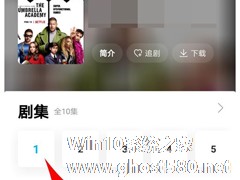
人人视频app怎么缓存视频?人人视频app是一款非常好用的视频播放器,里面有大量的美剧供用户观看,那么在人人视频app中要怎么缓存视频呢,下面就给大家分享具体步骤。
1、在人人视频app打开电视剧主页,然后点击剧集,位置见下图
2、人人视频app开始全屏播放视频后,轻点视频任意位置
3、轻点过后迅速点击右上角的“。。.”图标,位置见下图
...